Slik endrer du valuta i Google Sheets på din PC
Annen Nyttig Guide / / August 04, 2021
Annonser
Vet du at det er mulig å endre valutaen i Google Sheet.? I denne guiden vil jeg forklare deg hvordan du gjør dette. Den elektroniske regnearkappen kommer med funksjonen GOOGLEFINANCE. Den kan konvertere valutaene av en type til en annen basert på de siste valutakursene. Her ligger vrien. Du trenger ikke å finne ut av eller kjenne til valutakursene. Denne funksjonen gjør den jobben for deg.
Valutakursene på Google Ark oppdateres hvert 20. minutt. Nå er det bare Googles måte å gjøre ting på. Jeg har forklart formatet til GOOGLEFINANCE-funksjonen og hvordan du bruker den. Jeg har også demonstrert hvordan jeg kan finne valutakursen når jeg prøver å bytte fra en valuta til en annen. La oss komme inn i guiden.
Hvordan endre valuta i Google Sheets
La oss først se hvordan vi får valutakursen for å sammenligne eller konvertere to valutaer. Selv om Google Sheet gir den siste valutakursen, nevner den at valutakursene kan bli forsinket. Kursene er ikke hentet fra alle finansmarkedene i verden. Det fraskriver seg at alle dataene de leverer, kun er til informasjonsformål. Folk rådes til ikke å bruke det til handel eller lignende aktiviteter.
Finne valutakursen på Google Sheets
Her er trinnene. La oss se etter valutakurser for USD og INR. USD er amerikanske dollar og INR er indisk valuta.
Annonser
- Åpne Google Sheets
- I fx seksjon sette følgende format = GOOGLEFINANCE (“Valuta: USDINR”)
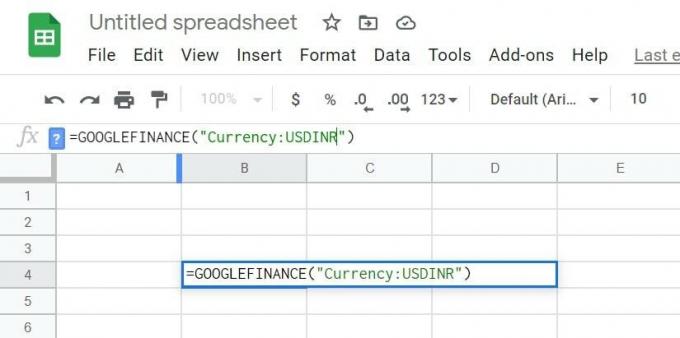
- Du kan bruke hvilken valuta du vil i stedet for de valutaene jeg har brukt
- Når du trykker på enter, bør du se gjeldende utvekslingsverdi mellom de to valutaene
- For USD og INR vil du se valutakursen er 73.7383
Det er en annen måte å gjøre dette der vi vil nevne USD og INR i arket. Bruk deretter celletallene deres i funksjonen. Det er nyttig når du bytter flere valutaer i Google Sheet.
la oss igjen ta eksemplet med USD og INR.
- I formen fx setter du formelen = GOOGLEFINANCE (“Valuta:” & celle1 & celle2)
- Erstatt celle 1 med cellenummeret du har satt den første valutaen i
- På samme måte vil celle 2 bestå av cellenummeret der den andre valutaen er nevnt
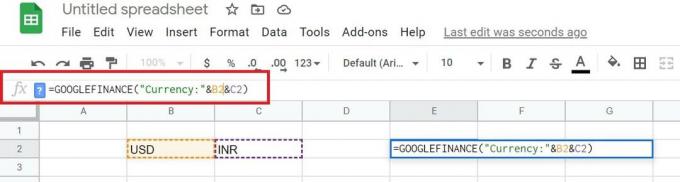
- Trykk deretter på Enter og du vil se valutakursen
Fremgangsmåte for å endre valuta
Dette er ganske enkelt. Når du har kjent valutakursen, multipliserer du bare den med den eksisterende valutaen for å finne verdien i den andre valutaen. Sound’s confusing.? Vent, la meg demonstrere det samme ved å ta USD til INR-eksemplet.
Du kan gjøre dette for alle valutaer der ute. Konverteringsverdien vil avhenge av valutakursen som varierer fra region til region.
- Gå til Google Sheets
- Nevn valutakursen [for de to valutaene du vil konvertere verdiene]
- Nevn deretter et beløp av 1. valuta
- Nå ganske enkelt multipliser verdien av den første valutaen med valutakursen
- Vi vet at valutakursen mellom USD og INR er 73.7378.
- La oss si at vi ønsker å konvertere USD 50 til INR, så sjekk skjermbildet nedenfor
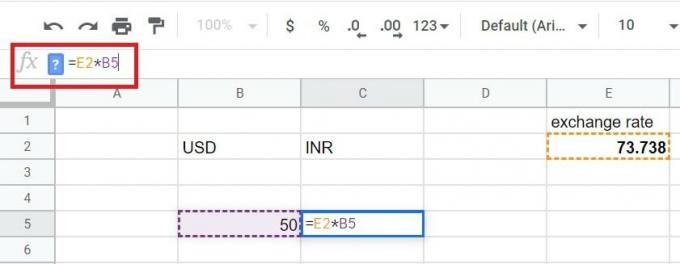
- Verdien i INR vil være 3686.9. Den vises under C5-cellen når du trykker på enter.
Jeg sjekket til og med direkte i Google Søk. Verdien på USD 50 ved omregning til INR viser samme verdi 3686,9 INR.

Annonser
Så slik kan du endre valutaverdi i Google Sheets. Jeg håper at dette var informativt.
Les neste,
- Hvordan fjerne Google Sheets fra Google Drive
- Hvordan stoppe Google Sheets fra å skifte til militærtid
- Konverter Google Sheet til PDF-filer: Slik gjør du det
Swayam er en profesjonell teknologisk blogger med mastergrad i dataprogrammer og har også erfaring med Android-utvikling. Han er en trofast beundrer av Stock Android OS, bortsett fra teknisk blogging, elsker han å spille, reise og spille / lære gitar.

![Slik installerer du lager-ROM på Waywalkers T805C [Firmware File / Unbrick]](/f/2f02aa209ff407b88ba1b5b9dac67c36.jpg?width=288&height=384)
![Slik installerer du lager-ROM på Inovo I503 Gigi [Firmware Flash File / Unbrick]](/f/a117693ea456795b63ebba57af46855e.jpg?width=288&height=384)
![Slik installerer du lager-ROM på ARK Benefit M6 [Firmware File / Unbrick]](/f/3b74af4277328d534fabacd43f6d6b15.jpg?width=288&height=384)